MacBook là thương hiệu laptop nổi tiếng toàn cầu của Apple được nhiều người ưa chuộng. Cùng Điện máy XANH tìm hiểu các phím tắt MacBook để sử dụng thiết bị hiệu quả nhất nhé!
1Biểu tượng cho một số phím nhất định
Để có thể sử dụng được phím tắt thì việc biết các biểu tượng cho một số phím cơ bản nhất định là điều vô cùng cần thiết. Các phím bao gồm:
- Command (hoặc Cmd) ⌘
- Shift ⇧
- Option (hoặc Alt) ⌥
- Control (hoặc Ctrl) ⌃
- Caps Lock ⇪
- Fn
Ngoài ra, trên bàn phím của MacBook sẽ có các biểu tượng và chức năng phím đặc biệt khác như: độ sáng màn hình, độ sáng bàn phím , v.v. Với dòng laptop của Apple, bạn có thể tự tạo phím tắt riêng cho mình bằng việc sử dụng phím F1, F2, F3 hoặc các phím tiêu chuẩn kết hợp với phím Fn.
Các biểu tượng của một số phím nhất định trên MacBook
2Các phím tắt thông dụng
| Phím tắt | Chức năng |
Command + X | Cắt |
Command + C | Sao chép |
Command + V | Dán |
Command + P | In |
Command + A | Chọn toàn bộ văn bản |
Command + Z | Undo |
Command + Shift + Z | Redo |
Command + S | Lưu |
Command + O | Mở file |
Option + Delete | Xóa một từ bên trái con trỏ |
Fn + Delete | Xóa một chữ cái bên phải con trỏ |
Fn + Option + Delete | Xóa một từ bên phải con trỏ |
Option + Right Arrow | Di chuyển một từ sang phải |
Option + Left Arrow | Di chuyển một từ sang trái |
Option + Shift + Right Arrow | Chọn một từ bên phải |
Option + Shift + Left Arrow | Chọn một từ bên trái |
Command + Shift + Right Arrow | Chọn một dòng từ con trỏ bên phải |
Command + Shift + Left Arrow | Chọn một dòng từ con trỏ bên trái |
Command + Shift + Up Arrow / fn + Shift + Up Arrow | Chọn toàn bộ phần từ con trỏ trở lên |
| Command + Shift + Down Arrow / fn + Shift + Down Arrow | Chọn toàn bộ phần từ con trỏ xuống |
Command + G | Tìm lại |
Command + F | Mở cửa sổ tìm |
Option + Command + Esc | Thoát ứng dụng |
Control + Command + thanh Dấu cách | Trình xem ký tự |
Shift + Command + 5 | Chụp màn hình |
Shift + Command + N | Tạo thư mực mới trong Finder |
Command + Tab | Chuyển ứng dụng tiếp theo |
3Phím tắt cho trình duyệt web
Phím tắt | Chức năng |
Command + T | Mở một tab mới |
Command + W | Đóng một tab |
Command + Shift + T | Mở lại một tab đã đóng |
Command + D | Dấu trang mới |
Command + “{” key | Quay trở lại |
Command + “}” | Chuyển tiếp |
Control + Tab Key | Chuyển đổi giữa các tab |
Control + F / Control + G | Tìm kiếm một từ trong một trang |
Command + R | Làm mới một trang |
Command + B | Tìm kiếm dấu trang |
Command + Shift + H | Mở lịch sử trình duyệt |
Command + J | Mở lịch sử tải xuống |
Command + L | Chọn thanh địa chỉ URL |
Command + N | Mở một cửa sổ trình duyệt mới |
fn + Down Arrow / Spacebar | Chuyển dần đến cuối trang |
fn + Up Arrow | Chuyển dần đến đầu trang |
Command + Down Arrow | Chuyển nhanh đến cuối trang |
Command + Up Arrow | Chuyển nhanh đến đầu trang |
Command + “+” key | Phóng to trang |
Command + “-” key | Thu nhỏ trang |
4Phím tắt hệ thống và trong Finder
| Phím tắt | Chức năng |
| Command + D | Sao chép |
| Command + E | Đẩy đĩa |
| Command + F | Tìm kiếm Spotlight |
| Command + I | Hiển thị cửa sổ |
| Shift + Command + C | Mở cửa sổ Máy tính |
| Shift + Command + D | Mở thư mục màn hình nền |
| Shift + Command + F | Mở cửa sổ Gần đây |
| Shift + Command + G | Mở cửa sổ Đi tới thư mục |
| Shift + Command + H | Mở thư mục Nhà của tài khoản người dùng |
| Shift + Command + I | Mở iCloud Drive |
| Shift + Command + K | Mở cửa sổ Mạng |
| Shift + Command + L | Mở thư mục Tải về |
| Shift + Command + N | Tạo thư mục mới |
| Shift + Command + O | Mở thư mục Tài liệu |
| Shift + Command + P | Hiện hoặc ẩn ngăn Xem trước |
| Shift + Command + T | Hiện hoặc ẩn thanh tab |
| Control + Shift + Command + T | Mở cửa sổ AirDrop |
| Shift + Command + U | Mở thư mục Tiện ích |
| Option + CommandD | Hiện hoặc ẩn Dock |
| Control + Command + T | Thêm mục đã chọn vào thanh bên |
| Option + Command + P | Ẩn hoặc hiện thanh đường dẫn |
| Option + Command + S | Ẩn hoặc hiện Thanh bên |
| Command + Gạch chéo (/) | Ẩn hoặc hiện thanh trạng thái |
| Command + J | Hiển thị Tùy chọn xem |
| Command + K | Mở cửa sổ Kết nối với máy chủ |
| Control + Command + A | Đặt bí danh cho mục đã chọn |
| Command + N | Mở cửa sổ Finder mới |
| Option + Command + N | Tạo Thư mục thông minh mới |
| Command + T | Hiện hoặc ẩn thanh tab |
| Option + Command + T | Hiện hoặc ẩn thanh công cụ khi một tab đơn |
| Option + Command + V | Di chuyển các tệp trong Bảng nhớ tạm |
5Phím tắt cho tài liệu
Phím tắt | Chức năng |
Command + X | Cắt |
Command + C | Sao chép |
Command + V | Dán |
Command + P | In |
Command + A | Chọn toàn bộ văn bản |
Command + Z | Undo |
Command + Shift + Z | Redo |
Command + S | Lưu |
Command + O | Mở file |
Option + Delete | Xóa một từ bên trái con trỏ |
Fn + Delete | Xóa một chữ cái bên phải con trỏ |
Fn + Option + Delete | Xóa một từ bên phải con trỏ |
Option + Right Arrow | Di chuyển một từ sang phải |
Option + Left Arrow | Di chuyển một từ sang trái |
Option + Shift + Right Arrow | Chọn một từ bên phải |
Option + Shift + Left Arrow | Chọn một từ bên trái |
Command + Shift + Right Arrow | Chọn một dòng từ con trỏ bên phải |
Command + Shift + Left Arrow | Chọn một dòng từ con trỏ bên trái |
Command + Shift + Up Arrow / fn + Shift + Up Arrow | Chọn toàn bộ phần từ con trỏ trở lên |
| Command + Shift + Down Arrow / fn + Shift + Down Arrow | Chọn toàn bộ phần từ con trỏ xuống |
6Phím tắt trợ năng
Phím tắt | Chức năng |
Control + Option + Command + 8 | Đảo ngược màu |
Control + Option + Command + Dấu phẩy (,)/ Control + Option + Command + Dấu chấm (.) | Giảm độ tương phản và tăng độ tương phản |
Control + F2/ Fn + Control + F2 | Di chuyển tiêu điểm đến thanh menu |
Control + F3/ Fn + Control + F3 | Di chuyển tiêu điểm đến Dock |
Control + F4/ Fn + Control + F4 | Di chuyển tiêu điểm đến cửa sổ đang hoạt động hoặc cửa sổ tiếp theo |
| Control + F5/ Fn + Control + F5 | Di chuyển tiêu điểm đến thanh công cụ cửa sổ. |
Control + F6/ Fn + Control + F6 | Di chuyển tiêu điểm đến cửa sổ nổi. |
Control + Shift + F6 | Di chuyển tiêu điểm về bảng trước đó |
Control + F7/ Fn + Control + F7 | Thay đổi cách Tab di chuyển tiêu điểm |
Control + F8/ Fn + Control + F8 | Di chuyển tiêu điểm đến menu trạng thái trong thanh menu |
Command + Dấu huyền (`) | Kích hoạt cửa sổ mở tiếp theo trong ứng dụng trước. |
| Shift + Command + Dấu huyền (`) | Kích hoạt cửa sổ mở trước đó trong ứng dụng trước |
Option + Command + Dấu huyền (`) | Di chuyển tiêu điểm đến ngăn kéo cửa sổ |
Tab và Shift +Tab | Chuyển đến điều khiển tiếp theo khi một trường văn bản được chọn. |
Control + Phím mũi tên | Chuyển đến điều khiển ngay bên cạnh trường văn bản. |
Hy vọng bài viết đã cung cấp cho bạn những thông tin hữu ích về tổ hợp phím tắt MacBook. Nếu bạn có bất kỳ câu hỏi nào vui lòng để lại bình luận ở phía bên dưới để được giải đáp nhanh nhất!
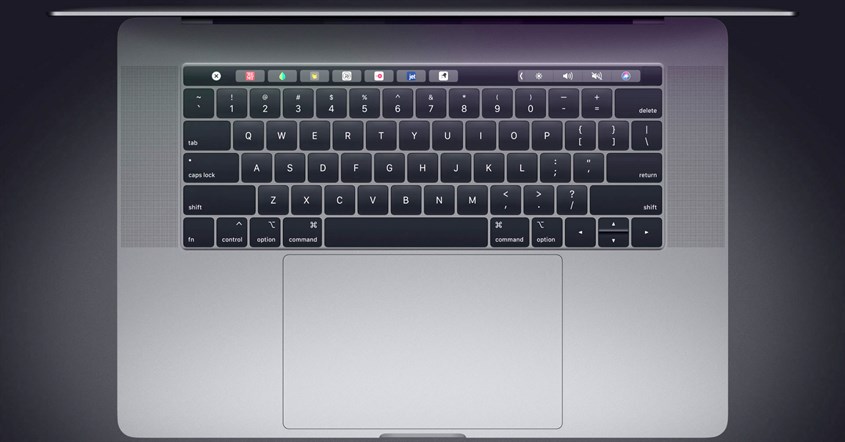
 Đóng
Đóng 


